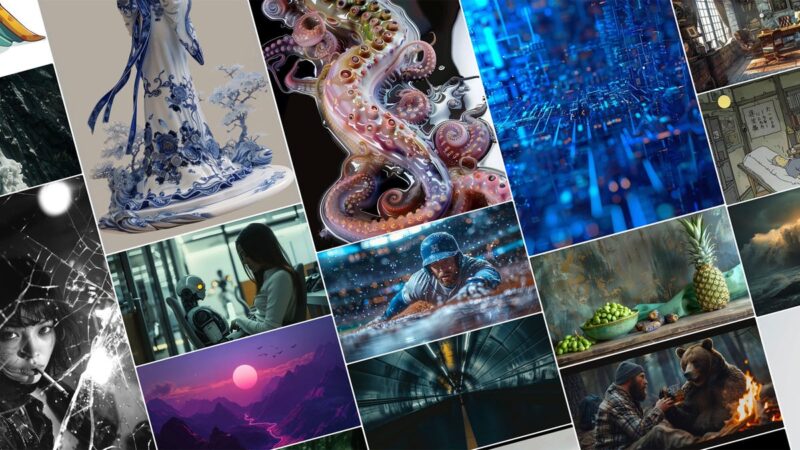Ada banyak aplikasi Anda dapat melanjutkan untuk menghasilkan gambar menggunakan kecerdasan buatan. Meski begitu, Midjourney tetap menjadi salah satu opsi terbaik dan terpopuler, setelah diluncurkan dalam versi beta pada Juli 2022.
Penggunaannya tidak gratis: Harga tiket masuk mulai dari $10 per bulan atau $96 per tahun, yang memberi Anda 3,3 jam waktu pembuatan gambar per bulan (gambar biasanya membutuhkan waktu sekitar satu menit untuk dirender). Namun, kualitas hasil akhirnya mungkin membuat Anda tergoda untuk berlangganan jika Anda membutuhkan banyak karya seni AI.
Dengan asumsi Anda siap untuk mendaftar (setidaknya selama satu bulan), berikut cara memulai Midjourney—perintah yang perlu Anda ketahui, cara menyimpan dan mencari gambar, dan beberapa kemampuan alat AI generatif.
Awal
Midjourney bekerja melalui Discord: Anda bisa bergabunglah dengan saluran Midjourney di sini, dan Anda harus mendaftar untuk mendapatkan akun Discord (gratis) jika Anda belum memilikinya. Langkah selanjutnya melibatkan dua bagian admin—menyetujui persyaratan layanan Midjourney dan mendaftar ke salah satu tingkat langganan Midjourney. Anda akan mendapatkan tabel kecil rapi yang menguraikan perbedaan antara setiap tingkatan.
Midjourney berhasil menjelaskan dengan baik bagaimana segala sesuatunya berjalan dengan semua itu. Kecuali jika Anda menggunakan salah satu paket yang lebih mahal, Anda akan menuliskan petunjuknya dan mengirimkan gambar Anda melalui saluran yang terbuka untuk pengguna lain, jadi jangan malu—ini benar-benar berfungsi dengan baik untuk mendapatkan inspirasi dari orang lain. sedang mengerjakan. lakukan, dan lihat apa yang mungkin dilakukan dengan mesin AI.
Untuk memulai, Anda harus terlibat dalam salah satu saluran #newbie, yang tertaut jelas di sebelah kiri antarmuka web. Klik untuk melompat ke salah satu dari mereka dan lihat apa yang terjadi—lihat bagaimana gaya seni yang berbeda dideskripsikan untuk mencapai hasil yang berbeda, dari “abstrak ekspresif” hingga “hiper-realistis” dan segala sesuatu di antaranya.
Lokasi online lain yang perlu Anda ketahui adalah Situs web resmi tengah perjalanan. Meskipun semua pembuatan gambar Anda dilakukan di Discord, situs web ini adalah tempat Anda dapat menemukan arsip semua gambar yang Anda buat dan menelusuri beberapa karya seni lain yang terbukti populer di jaringan Midjourney. Dari sini Anda juga dapat membaca tentang pembaruan Midjourney.
Perintah menulis
Buka saluran #newbie, ketik “/imagine” diikuti dengan spasi, dan Anda siap untuk mulai meminta. Jika Anda belum pernah menggunakan generator gambar AI sebelumnya, jelaskan apa yang ingin Anda lihat: Anda bisa berkreasi sesuka Anda, menempatkan orang atau objek apa pun dalam pengaturan apa pun dan menggunakan gaya karya seni apa pun.
Seperti biasa dengan alat AI generatif, semakin spesifik dan tepat Anda dapat melakukannya, semakin baik. Namun, Anda bisa bersikap samar-samar jika Anda mau (hanya saja kecil kemungkinannya Anda akan mendapatkan sesuatu yang mendekati apa yang Anda bayangkan). Lihat cat air gajah di perahu, atau foto apel di atas meja, terserah Anda.
Setelah berpikir beberapa saat, Anda akan mendapatkan empat gambar yang dihasilkan berdasarkan perintah Anda—jika Anda ingin Midjourney mencoba lagi, klik tombol putar ulang (lingkaran panah biru-putih). Jika Anda lebih menyukai salah satu gambar dibandingkan gambar lainnya, Anda dapat mengeklik salah satunya V1–V4 tombol untuk melihat empat variasinya (gambar diberi nomor dari kiri ke kanan dan dari atas ke bawah).
Klik salah satunya U1–U4 tombol untuk melihat lebih dekat. Di sini, Anda mendapatkan akses ke beberapa fitur pengeditan: Anda dapat membuat variasi baru pada seluruh atau hanya sebagian gambar, memperkecil gambar (dan membuat AI memenuhi kanvas), atau memperluas gambar ke segala arah menggunakan empat panah tombol. Klik gambar mana pun untuk melihatnya dalam mode ukuran penuh, lalu klik kanan untuk menyimpannya di tempat lain.
Lebih jauh lagi
Anda dapat menambahkan berbagai parameter ke perintah Anda, dan itu saja daftar lengkap di sini. Mereka dapat digunakan untuk mengubah rasio aspek suatu gambar, membuat gambar yang akan dikomposisi, atau membuat hasil yang lebih bervariasi, misalnya. Jadi, jika Anda membutuhkan gambar yang lebar dan bukan persegi, Anda dapat menambahkan “—aspek 16:9″ di akhir perintah Anda.
Yang juga perlu diketahui adalah parameter “—cref” dan “—sref”, yang keduanya dapat diikuti dengan URL yang menunjuk ke suatu gambar. Gunakan yang pertama (referensi karakter) untuk menunjukkan kepada Midjourney karakter yang ingin Anda gunakan dalam gambar Anda dan yang terakhir (referensi gaya) untuk menunjukkan kepada Midjourney gaya yang Anda inginkan untuk tampilan gambar Anda.

Ada juga beberapa perintah lain yang dapat Anda gunakan selain “/imagine” di Discord. Gunakan “/deskripsikan” agar Midjourney mengembalikan perintah teks berdasarkan gambar yang Anda berikan atau “/blend” agar Midjourney menggabungkan hingga lima gambar berbeda menjadi sesuatu yang baru. Anda dapat menavigasi ke gambar di web atau mengunggahnya dari perangkat Anda.
Menuju ke Situs web tengah jalan untuk menemukan semua gambar Anda dan mengunduhnya bila diperlukan—pada akhirnya, Anda juga dapat membuat gambar dari sini, namun fitur tersebut belum sepenuhnya diluncurkan. Anda dapat menggunakan filter di sebelah kanan untuk memfilter karya seni yang Anda buat, dan Anda juga dapat mengunduh banyak gambar secara bersamaan atau mengurutkannya ke dalam folder khusus jika diperlukan.
NewsRoom.id